iTunes DRM 刪除軟件 - 從 iTunes 音頻/視頻中刪除 DRM
Apple 使用 DRM 來保護 歌曲(2009 年之前購買)、有聲讀物、電影、電視節目、音樂視頻和 Apple Music 歌曲 。 DRM 技術可防止您在您想要的任何設備上自由訪問您購買的內容。 您只能在使用您的 Apple ID 授權的 iOS 設備和電腦上享受它們。
為了不受任何限制地享受您的 iTunes 音頻和視頻,最好的選擇是刪除 DRM 保護並將它們轉換為無 DRM 的媒體文件。 要完成此操作,您需要使用 iTunes DRM 刪除軟件 從受 iTunes DRM 保護的音樂、電影、電視節目、有聲讀物中刪除 DRM 保護,並將受 DRM 保護的文件轉換為更廣泛支持的格式,包括 MP3、M4A、MP4 等.
1. 要從 iTunes M4P 歌曲、有聲讀物和 Apple Music 歌曲中刪除 DRM,請下載並安裝 iTunes DRM Audio Removal for Mac 或 iTunes DRM Audio Removal for Windows 。
2. 要從 iTunes 購買/租借的電影或電視節目中刪除 DRM,請使用 iTunes DRM 視頻刪除 。
如何使用 iTunes DRM 音頻刪除軟件?
這是一個分步教程。
第 1 步: 運行 Ondesoft iTunes DRM Removal,iTunes 將自動啟動。 界面顯示如下:
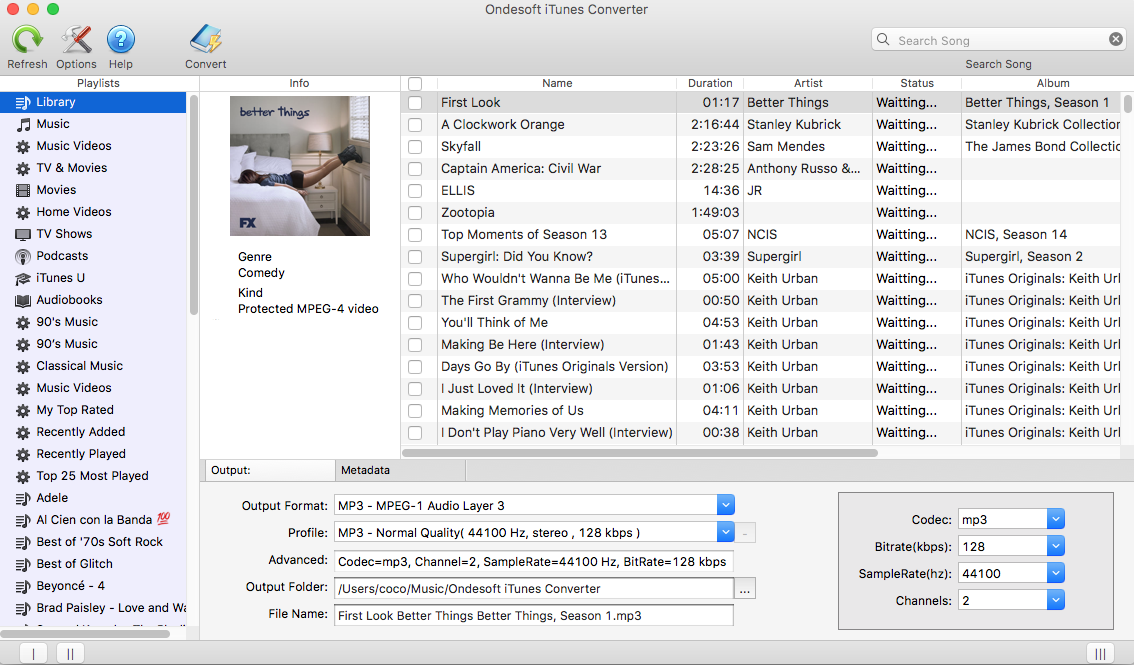
第 2 步: 檢查要從中刪除 DRM 的歌曲、有聲讀物或 Apple Music 播放列表。
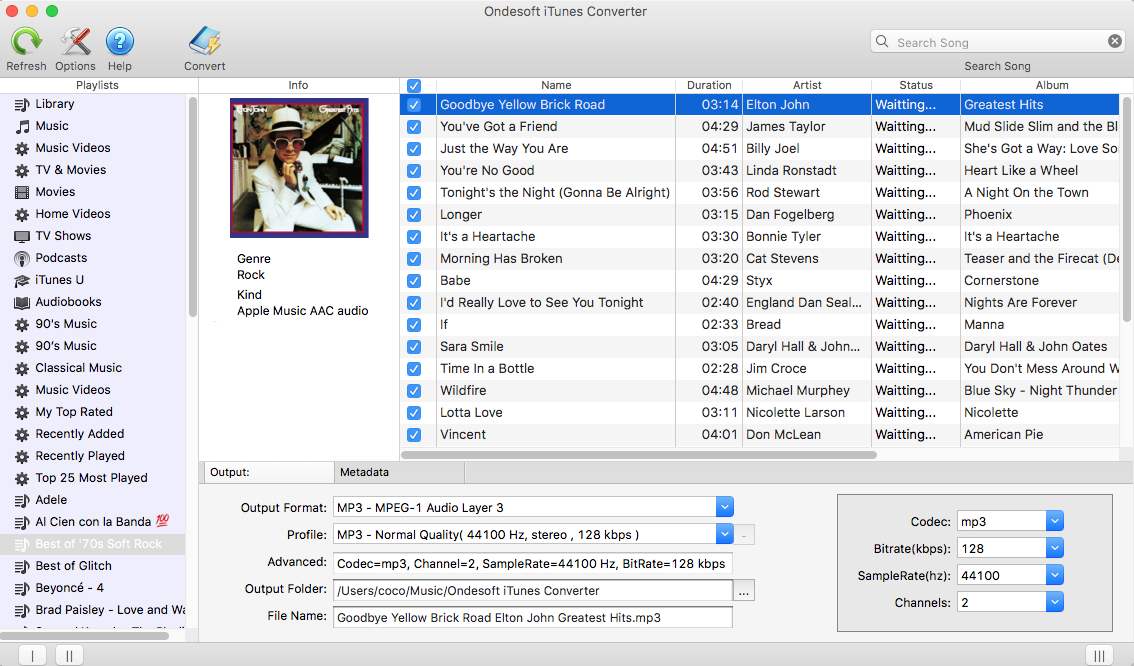
第 3 步:
自定義輸出設置
Ondesoft iTunes Converter 支持 9 種輸出格式,包括 MP3、M4A、AC3、AAC、AIFF、AU、FLAC、M4R 和 MKA。
使用預先設計的配置文件(高質量、正常質量或低質量)或根據您的需要自定義比特率/採樣率。
包括標題、藝術家、專輯和流派在內的所有原始元數據都將保存到輸出文件中。
您也可以更改它們。
其他設置:
點擊工具欄上的選項按鈕可以設置轉換速度、輸出文件名格式等。
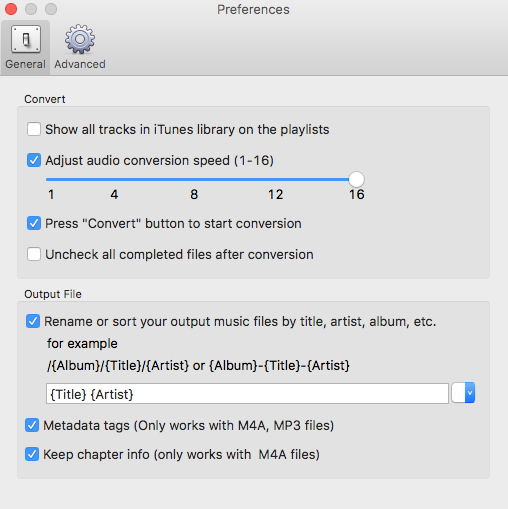
第 4 步: 開始轉換
單擊轉換按鈕開始轉換。 坐下來,讓 Ondesoft iTunes Converter 完成剩下的所有工作。 轉換後,您可以在輸出文件夾中找到所有無 DRM 的音頻文件。
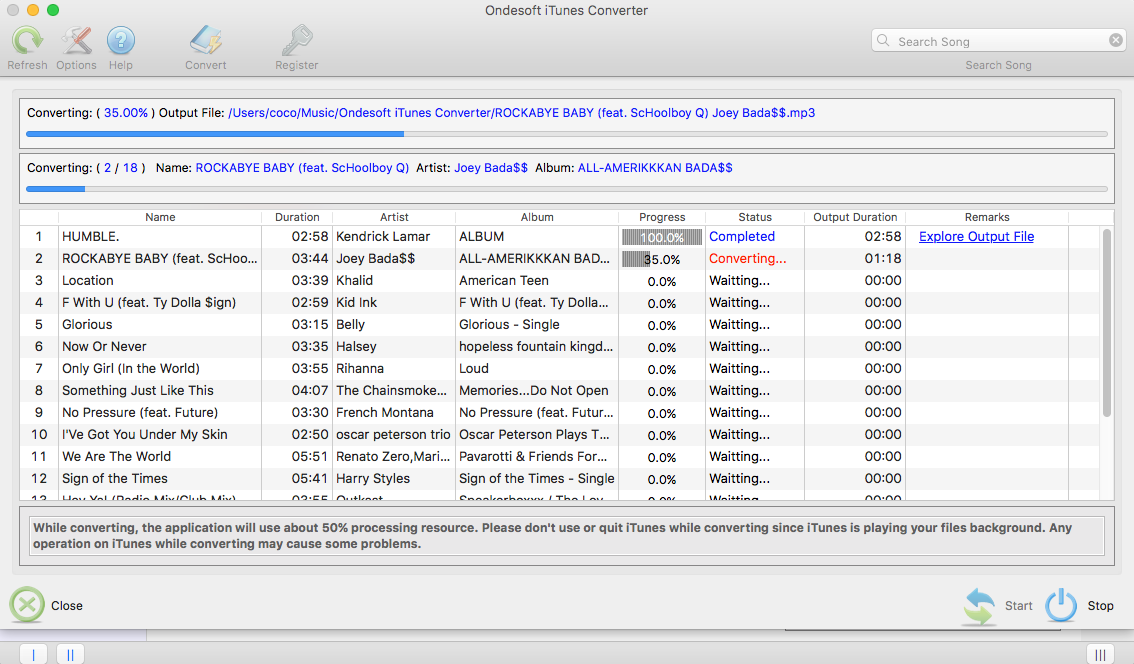
如何使用 iTunes DRM 視頻刪除? 這是一個分步教程。
第一步:運行 iTunes DRM Video Removal ,界面如下圖:
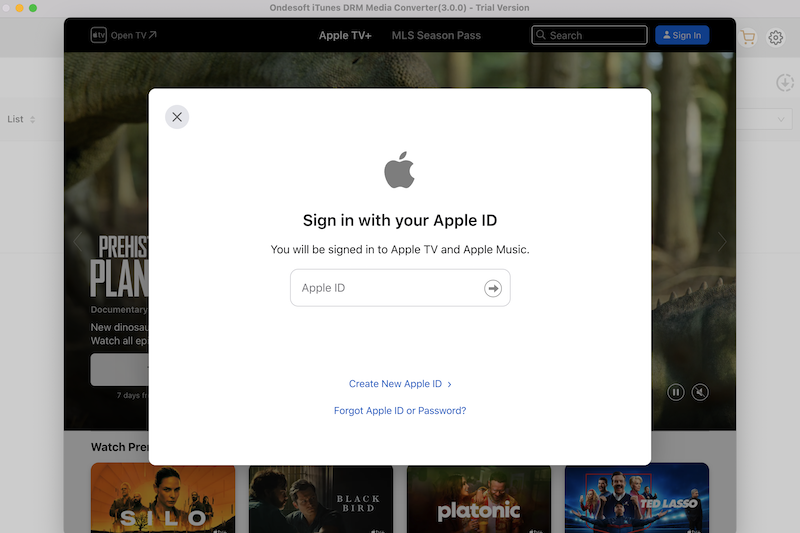
2. 添加 iTunes 電影和電視節目
單擊“添加文件”圖標以選擇要從中刪除 DRM 的 iTunes 電影、電視節目和音樂視頻。 將列出所有可用的 m4v 文件:
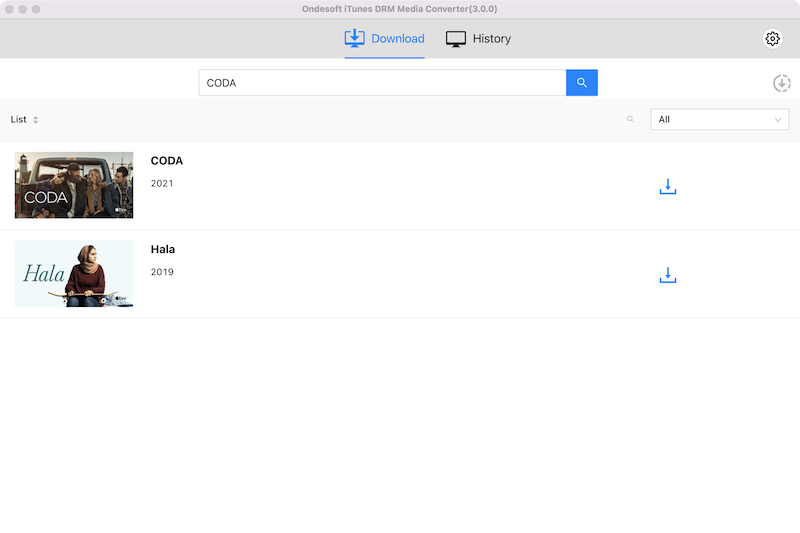
單擊要導入的視頻文件,然後單擊添加按鈕。
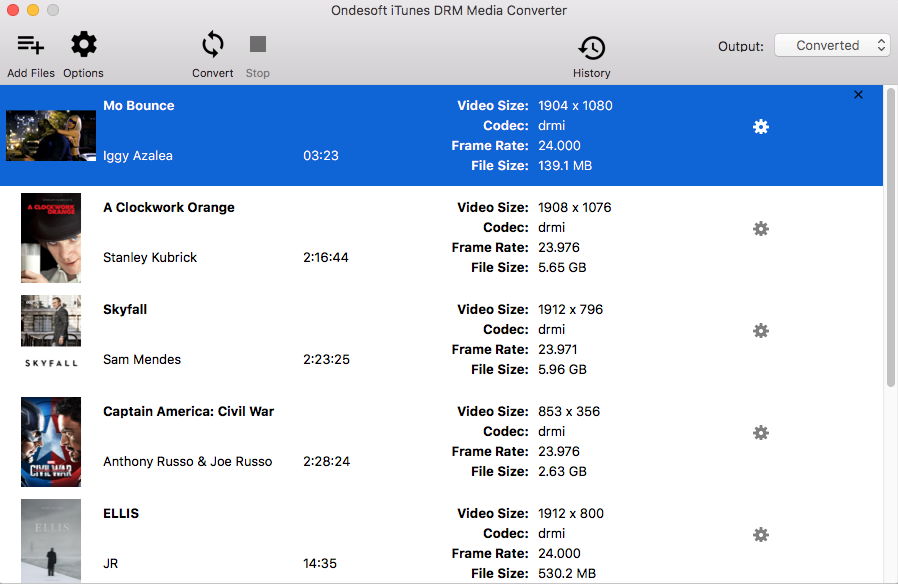
3. 選擇音軌和字幕
默認情況下, iTunes DRM Removal 將保留所有原始字幕和音軌。 單擊齒輪圖標並取消選中您不需要的音頻或字幕。
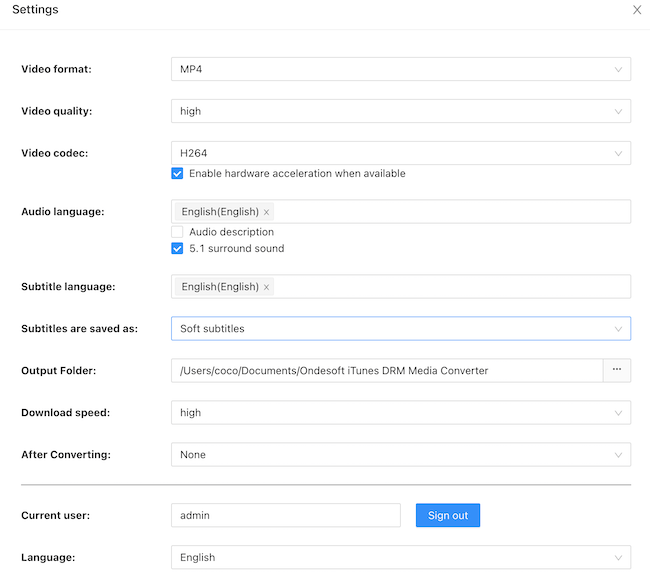
輸出的 M4P 文件將保存到文檔 - Ondesoft iTunes DRM 媒體轉換器 - 默認情況下已轉換。 您也可以隨心所欲地更改它。
4. 開始轉換
全部設置完成後,點擊“轉換”。 Ondesoft iTunes DRM Removal 開始從下面的 m4v 視頻文件中刪除 DRM。 轉換完成後,您可以使用任何視頻播放器或非 Apple 設備播放輸出的 mp4 文件。
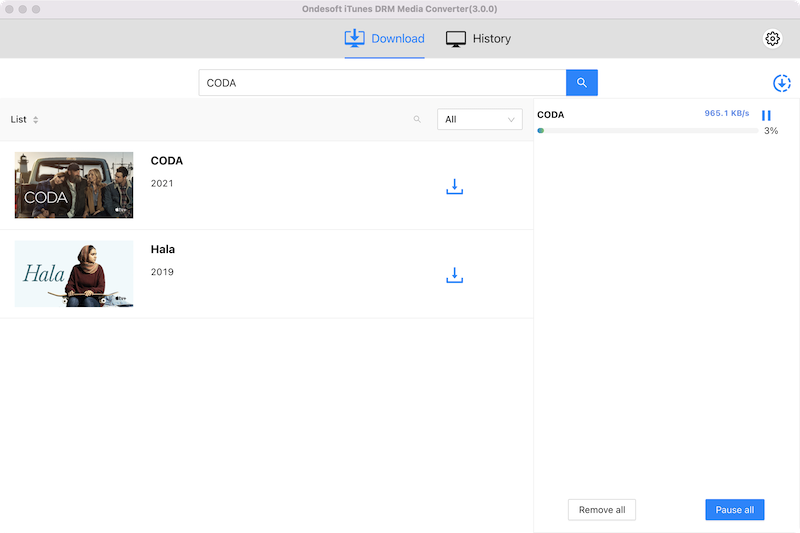
側邊欄
相關文章
Ondesoft 提示
更多>>- 將 Spotify 下載到 mp3
- 獲得免費的 Spotify Premium
- 在沒有 iPhone 的 Apple Watch 上播放 Spotify
- 7 大 Spotify 可視化工具
- Spotify 播放列表下載器
- 在電視上觀看 iTunes 電影
- 免費 Spotify 到 MP3 轉換器
- 如何將 iTunes AAC 音頻文件轉換為 MP3?
- 如何在 Mac 上將 Audible Audiobook 轉換為 mp3?
- 如何在 Mac 上將 DRM M4B 轉換為 mp3?
- 如何在 Mac 上將 DRM M4P 轉換為 mp3?
- 如何在 Mac 上將 drm iTunes 音樂轉換為 mp3、aac?
- 如何將 iTunes M4P/M4B/M4A 轉換為 MP3?
- 如何從 iTunes 音樂中刪除 DRM?
- 如何將 iTunes 播放列表轉移到 Spotify?
- 如何將 iTunes 播放列表轉移到 Android?








